

By Vernon Roderick, Last Update: August 8, 2020
Der Bildschirm des Telefons wird rot und bleibt mit einem Apple-Logo auf dem Bildschirm hängen, wenn er sein iPhone verwendet. Wie kann ich dieses Problem beheben?
Durch das Upgrade auf die neueste Version von iOS 10 werden Ihrem iPhone-Gerät viele neue Funktionen zur Verfügung gestellt, die die Art und Weise ändern können, in der Sie es verwenden, z. B. neue Emojis und Nachrichteneffekte für iMessages sowie die neueste Funktion der iOS 10.3-Version - die Finde meine AirPods. Dennoch sind Probleme unvermeidlich - sie bringen unerwartete Probleme mit sich, da iOS als leistungsstarkes mobiles Betriebssystem bekannt ist.
Eines dieser Probleme ist dieRed Screen of Death”, Wobei Ihr Telefon während des Neustarts nur einen roten Bildschirm anzeigt. Die iPhones mit älteren iOS-Versionen wurden als die Geräte eingestuft, die am häufigsten unter diesem Problem leiden. Die neuesten Modelle können jedoch aus bestimmten Gründen dasselbe Problem aufweisen.
Wenn Sie hier sind, haben Sie es gerade mit dem Problem des roten Bildschirms zu tun. Lassen Sie uns einen Blick auf die Ursachen dieses Problems werfen und auf die Maßnahmen, die zur Lösung des Problems ergriffen werden müssen.
Teil 1: Die Ursachen für Red-Screen-Probleme bei iPhone-GerätenTeil 2: Häufige Lösungen zur Behebung des Red-Screen-ProblemsTeil 3: Beheben des roten Bildschirmproblems mit dem FoneDog-Toolkit - iOS-SystemwiederherstellungVideo Guide: Wie man Red Screen Issue auf dem iPhone repariert
Das Problem mit dem roten Bildschirm gehört zu den lästigsten Problemen, die ein iPhone-Gerät haben kann. Es ähnelt auch den lästigen Schwarzbild- und Bluescreen-Problemen, die als "Black Screen of Death" bzw. "Blue Screen of Death" bezeichnet werden. Kenntnis der möglichen Gründe, warum auf Ihrem iPhone ein angezeigt wird rot-Bildschirm kann Ihnen helfen, mehr zu verstehen, wie ein solches Problem gelöst werden kann.
Das Problem mit dem roten Bildschirm ist normalerweise auf ein Hardwareproblem auf Ihrem Gerät zurückzuführen. Haben Sie versehentlich Ihr Telefon fallen gelassen? Erinnern Sie sich daran, Ihr Telefon mit Wasser oder Schweiß getränkt zu haben? Wenn diese Ereignisse eintreten, sind die Hardwarekomponenten in Ihrem iPhone möglicherweise beschädigt, was sich auf die Funktionsweise der Hardwaremechanismen beim Hochfahren des Telefons und beim Ausführen der Systemkomponenten in Ihrem iPhone auswirkt.
Jailbreaking eines iPhone bedeutet, dass Sie alle Einschränkungen, die iOS 10 für das Gerät implementiert hat, aufheben oder deaktivieren. Dadurch ist Ihr Telefon „kostenlos“, sodass Sie die Nutzung maximieren können, z. B. kostenlose Apps installieren und Tools, Designs und App-Symbole ändern. Wenn Sie mit Ihrem iPhone einen Jailbreak gemacht haben, haben sich möglicherweise einige wichtige Einstellungen geändert, die möglicherweise zum Problem des roten Bildschirms beigetragen haben. Jailbreaking ist in erster Linie riskant, daher müssen Sie sich bereits dessen bewusst sein, dass dieses Problem dazu führen kann.
Es ist sehr wichtig, dass Ihr iPhone mit den neuesten iOS 10-Versionen auf dem neuesten Stand ist. Dies kann jedoch zu einer wahrscheinlichen Ursache für das Problem mit dem roten Bildschirm werden, wenn ein kürzlich von Ihnen durchgeführtes Update dies nicht getan hat. Ein fehlgeschlagenes Update wurde möglicherweise durch Unterbrechungen der Internetverbindung verursacht oder Ihr Telefon verlor plötzlich den Akku, während das Update ausgeführt wurde. Wenn Sie wissen, dass Sie das iOS Ihres Telefons aktualisieren, und sich daran erinnern, dass Sie auf diese Unterbrechungen gestoßen sind, ist dies höchstwahrscheinlich die Ursache für das Problem mit dem roten Bildschirm auf Ihrem Gerät.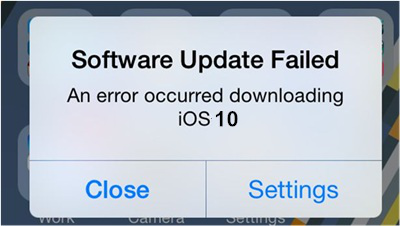
Sie sollten verwirrt sein, wenn Sie auf Red Screen in Ihrem iPhone 6 Plus gestoßen sind. Überprüfen Sie die folgenden häufigen Fehlerbehebungen und ermitteln Sie, welche zur Behebung des Problems hilfreich waren:
Nachdem Sie die möglichen Ursachen für das Problem mit dem roten Bildschirm auf Ihrem iPhone kennen, ist es an der Zeit, dass Sie es in die Hände bekommen und einige Korrekturen vornehmen. Folgen Sie den folgenden allgemeinen Lösungen und sehen Sie an jedem Ende, ob das Problem von Ihrem mobilen Gerät behoben wurde.
Wenn Ihr iPhone immer noch funktionsfähig ist, das Problem mit dem roten Bildschirm jedoch zwischen Aufgaben und Vorgängen, die Sie auf Ihrem Telefon ausführen, zeitweise auftritt, haben Sie die Möglichkeit, das Problem durch einen einfachen Neustart zu beheben. Dies ist die bequemste Methode, um das Problem zu beheben. Durch einen Neustart des Telefons werden die aktuelle Speichernutzung, die Datenverbindungen und andere Einstellungen zurückgesetzt und nach dem Neustart des Telefons manuell neu gestartet. Halten Sie dazu die Standby-Taste gedrückt, bis auf dem Bildschirm die Option „Zum Ausschalten schieben“ angezeigt wird. Wischen Sie mit dem Schieberegler nach rechts, um das Telefon auszuschalten und den Neustart fortzusetzen.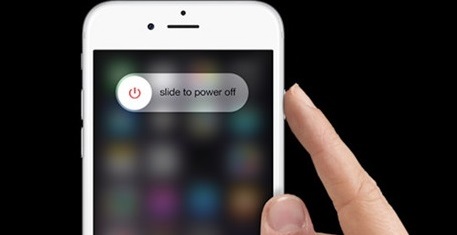
Die Durchführung eines Force-Neustarts ist ein weiterer sehr einfacher und schneller Weg, um das Problem mit dem roten Bildschirm zu lösen. Halten Sie dazu gleichzeitig die Sleep / Wake-Taste und die Home-Taste gedrückt und halten Sie diese einige Sekunden lang gedrückt, bis Ihr iPhone das Apple-Logo angezeigt hat. Wenn Sie erneut über das Problem mit dem roten Bildschirm stolpern, führen Sie eine weitere Runde von Kraft neu aus.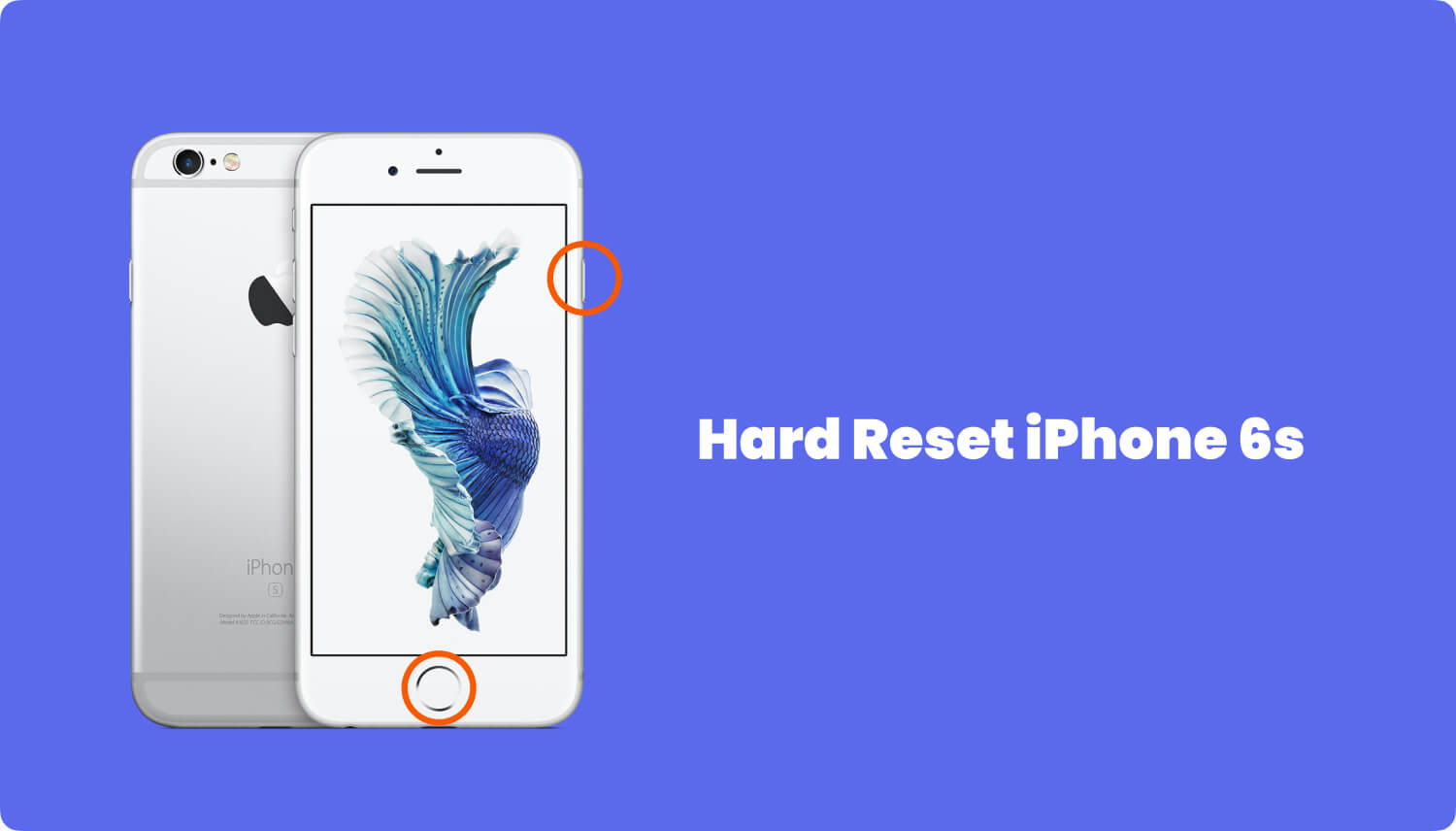
Wenn das Problem mit dem roten Bildschirm auftritt, Sie jedoch die Verwendung Ihres iPhones nicht abbrechen, können Sie es wiederherstellen Werkseinstellungen und beginnen Sie mit der Verwendung Ihres mobilen Geräts. Seien Sie jedoch vorsichtig, dass dies zu Datenverlust führt. Es ist am besten, jetzt ein Backup durchzuführen, bevor Sie fortfahren. Führen Sie anschließend die folgenden Schritte aus:
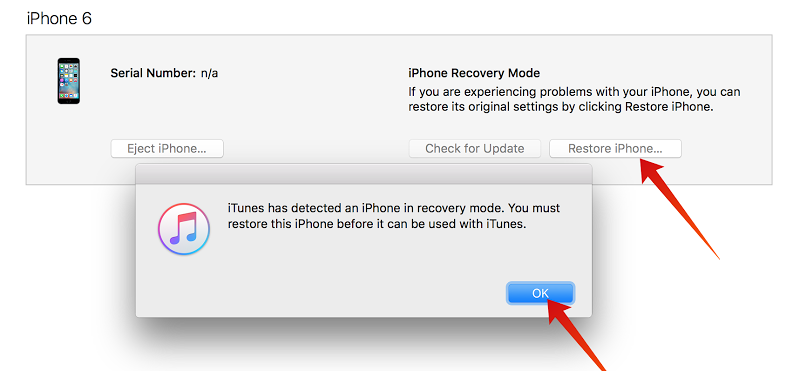
Bringen Sie Ihr mobiles Gerät zum Geräte-Firmware-Update-Modus (DFU) kann das auflösen rote Bildschirmausgabe Sie müssen dies tun, indem Sie die aktuelle Firmware Ihres Telefons (die möglicherweise falsche Einstellungen zur Folge hat, die das Problem verursacht haben) entfernen und eine neue installieren. Der Einstieg in den DFU-Modus ist jedoch ziemlich schwierig - Sie müssen die folgenden Schritte genau befolgen, um sicherzustellen, dass Sie beim DFU-Modus nicht zahlreiche Versuche haben. Beachten Sie außerdem, dass Sie bei dieser Lösung alle Ihre Telefondaten löschen.
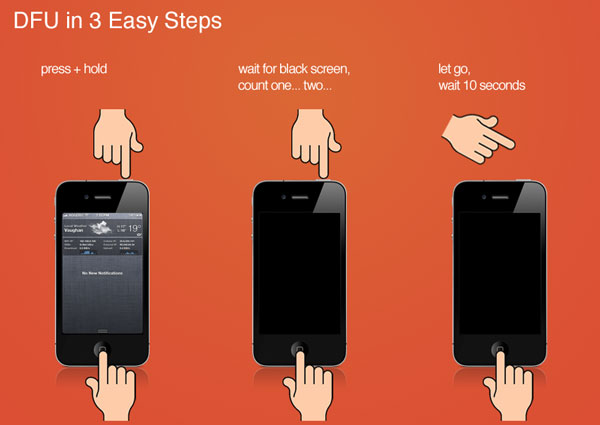
Wenn das Problem mit dem roten Bildschirm regelmäßig, aber nicht permanent oder während des Telefonstarts auftritt, können Sie versuchen, nach dem neuesten Softwareupdate zu suchen, um zu sehen, ob Apple ein neues hat iOS 10 release, das den Fehler für ein solches Problem haben könnte. Um dies zu tun, gehen Sie zu Einstellungen > Allgemeine Anfragen: > Software-Update. Stellen Sie sicher, dass Sie zuvor mit dem Internet verbunden sind.
Wenn das Problem mit dem roten Bildschirm auf Ihrem iPhone-Gerät nach den oben genannten häufigen Korrekturen weiterhin besteht, ist es jetzt an der Zeit, Hilfe von unserem Toolkit zu erhalten. FoneDog Toolkit - iOS Systemwiederherstellung. Es handelt sich um eine Software, die umfassende und leicht zu befolgende Anweisungen und Module zur Behebung verschiedener Probleme bei iOS-Geräten enthält, einschließlich des roten Bildschirmproblems auf Ihrem iPhone. So beheben Sie Ihr Problem mit dem dr.fone-Toolkit:
Stellen Sie Ihren Desktop-Computer oder Laptop bereit und laden Sie die FoneDog-Toolkit-Anwendung herunter. Einmal heruntergeladen, installieren Sie die Anwendung und starten Sie sie direkt danach. Verbinden Sie dann Ihr iPhone mit dem Computer und überprüfen Sie, ob das FoneDog Toolkit es erkannt hat.
Gratis Download Gratis Download
Suchen Sie im Hauptfenster von FonDog Toolkit dieSystemwiederherstellung”Menü (es wird durch ein Zahnradsymbol mit einem darin befindlichen Schlüssel angezeigt). Wenn Sie dieses Menü auswählen, gelangen Sie zum Modul, um das iOS-System wiederherzustellen.

Wenn Sie zur nächsten Seite des Moduls wechseln, werden Sie an einige wichtige Punkte erinnert, die Sie beachten sollten, bevor Sie den Wiederherstellungsvorgang starten. Dies sind: (1) eine Erinnerung, dass alle Dateien und Daten, die Ihr Telefon hat, während des Vorgangs nicht gelöscht werden; (2) Eine Warnung, dass Ihr Telefon wieder in den gesperrten Zustand versetzt wird, wenn Sie es entsperrt haben. und (3) eine weitere Warnmeldung, dass Ihr Telefon in den Nicht-Jailbroken-Modus zurückgesetzt wird, wenn Sie es erfolgreich jailbroken. Wenn Sie diese Dinge bemerkt haben, klicken Sie auf die Schaltfläche "Start", um fortzufahren.

Mit dem Systemwiederherstellungsmodul des FoneDog-Toolkits können Sie die neueste Firmware herunterladen, die der auf Ihrem iPhone-Gerät installierten entspricht. Wenn Sie die aktuelle Firmware Ihres Telefons ändern, kann dies die Ursache sein rote Bildschirmausgabe da es möglicherweise aktuelle Einstellungen hat, die zum Problem beitragen. Da Sie Ihr Telefon bereits an den Computer angeschlossen und überprüft haben, dass das FoneDog Toolkit es erkannt hat, wählt das Systemwiederherstellungsmodul automatisch das Gerät, das Modell und die iOS-Version aus, die den Spezifikationen Ihres Telefons entsprechen. Diese Auswahl wird Ihnen in den Dropdown-Feldern auf der Seite angezeigt. Überprüfen Sie, ob diese korrekt sind, bevor Sie auf "Download" klicken, um die Firmware aus dem Internet abzurufen.
Wenn Sie die Firmware bereits in Ihrem Computer installiert haben oder einen Link zu der Seite haben, von der sie heruntergeladen werden kann, hat FoneDog das ToolkitKopieren“, Um diese Informationen zu erhalten. Klicken Sie auf diese Schaltfläche, um die heruntergeladene Firmware abzurufen oder direkt vom Browser herunterzuladen. Wenn Sie fertig sind, klicken Sie auf dasAuswählen”, Um den iOS-Systemreparatur- oder -wiederherstellungsprozess zu starten.
Nach der Überprüfung der Spezifikationen Ihres Telefons beginnt das FoneDog-Toolkit mit dem Herunterladen des Firmware-Pakets, das für Ihr iPhone-Gerät am besten geeignet ist. Nach dem Download leitet die Anwendung sofort den Reparaturvorgang ein. Warten Sie, bis diese beiden Verfahren abgeschlossen sind.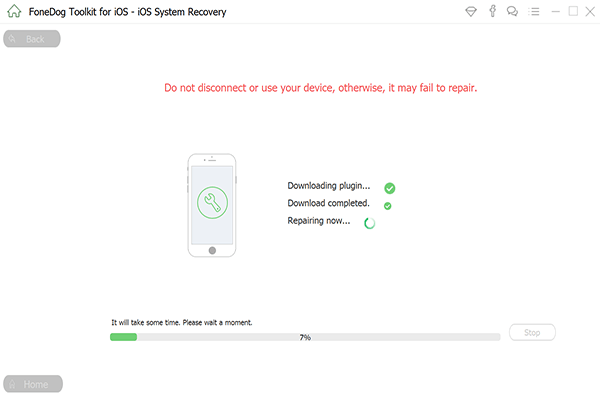
Nach Abschluss der Reparatur startet das FoneDog Toolkit automatisch einen Neustart auf Ihrem iPhone, um die neue Firmware zu installieren.
Greifen Sie nach dem Neustart auf Ihr iPhone-Gerät zu und prüfen Sie, ob es sich erfolgreich einschaltet und voll funktionsfähig ist. Verwenden Sie es für einen ganzen Tag mit einer Mischung aus Spielen, Videos anschauen, Musik hören, Anrufe tätigen, im Internet surfen, den Akku aufladen und das Telefon neu starten, um zu sehen, ob das rote Bildschirmproblem zwischen diesen Aktivitäten bestehen bleibt.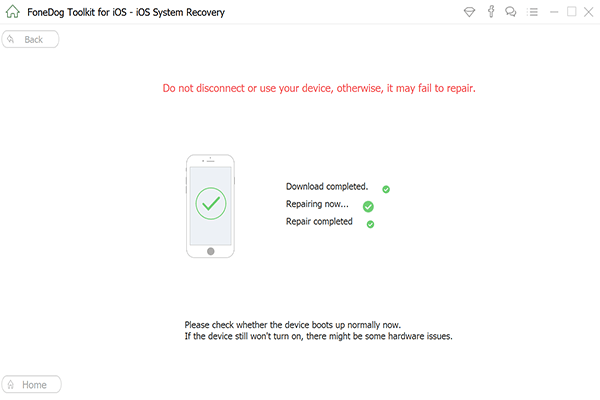
Das Problem mit dem roten Bildschirm bei iPhone-Geräten ist wirklich problematisch, da es Sie daran hindern kann, das Telefon produktiv zu nutzen oder es voll funktionsfähig zu machen. Wir hoffen, dass das Problem mit dem roten Bildschirm auf Ihrem iPhone durch die oben beschriebenen gemeinsamen Lösungen zur Behebung dieses Problems und mithilfe des FoneDog-Toolkits behoben wurde.
Hinterlassen Sie einen Kommentar
Kommentar
IOS Systemwiederherstellung
Beheben Sie verschiedene iOS-Systemfehler im normalen Status.
Kostenlos Testen Kostenlos TestenBeliebte Artikel
/
INFORMATIVLANGWEILIG
/
SchlichtKOMPLIZIERT
Vielen Dank! Hier haben Sie die Wahl:
Excellent
Rating: 4.5 / 5 (basierend auf 99 Bewertungen)